iPhone 用戶應該或多或少都聽過「DFU」這三個英文,每當 iPhone 死當、出現異常狀態,或是 iPhone 密碼輸入太多次錯誤時,上網爬文都會看到需要透過 DFU 模式來處理;那到底何時需要使用 DFU?又要如何進入 DFU 模式?使用後又會有哪些狀況需要特別注意?本篇一次為大家說明 DFU 模式的相關資訊。
DFU 模式是什麼?降級 iOS 也是用 DFU 嗎?
所謂的 DFU 全名叫做「Development Firmware Upgrade」,直接翻譯就是「開發者韌體升級」,本來是用來給開發者們做 iOS 升級或降級的模式(但若蘋果關閉 SHSH 認證就代表無法降級,降級教學本站已經整理過許多次)。
但即使使用 DFU 模式過後,也需要透過 iTunes 才能將資料抓回。
如果還是一頭霧水,其實只要把 DFU 模式理解為「電腦重灌」的感覺就對了。
使用 DFU 刷機的時機
DFU 使用的時機很多,碰到以下狀況時可以利用 DFU 來排除問題。
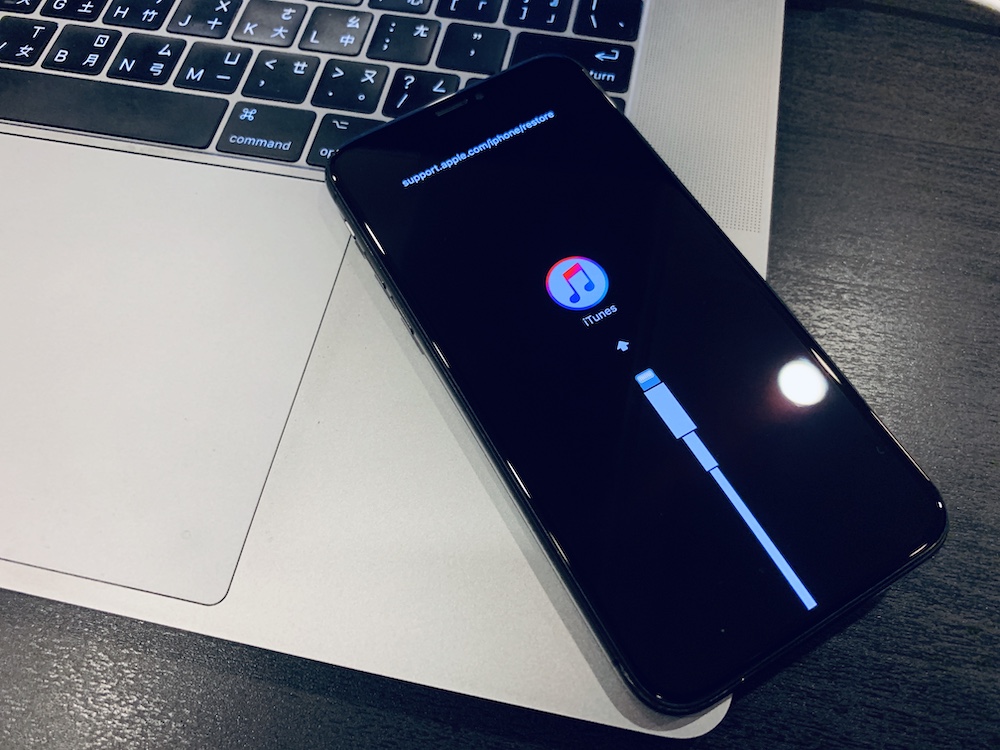
- iOS 出現異常狀況,如無限重開機、卡死白/黑蘋果畫面、不斷重開機等等:這狀況最常發生在 iOS 升降級時。
- 輸入太多次錯誤密碼,導致 iPhone 已停用。
- 要將 JB(越獄)裝置升級到最新 iOS 系統時。
進入 DFU 模式會有哪些後果?
利用 DFU 重刷 iPhone/iPad 時,將會有以下狀況,請務必留意。
- 利用 DFU 模式刷機完成後,iPhone 會變回出廠狀態,需透過 iTunes 或 iCloud 備份才可將資料抓回。
- 將更新至最新版 iOS,若蘋果為關閉 SHSH,也可透過 ipsw 檔升級至特定版本的 iOS。
- 已經 JB(越獄)的 iPhone 用戶,DFU 會導致 iPhone 回復為未 JB 狀態。
DFU 模式前的注意事項
如果 iPhone 符合上述「使用 DFU 刷機的時機」的要件,且確定已經了解刷機後會帶來的後果;那麼準備好下面的注意事項,就可以開始用 DFU 刷機了!
為了避免 DFU 失敗,以下環境請特別留意:
- 確保 iOS 資料已經備份(iTunes 備份 / iCloud 備份),但若 iPhone 是因為死當狀況才不得已使用 DFU,且先前又沒備份的話,那就沒辦法了…
- 確保電腦安裝的 iTunes 為最新版本(請點此至 iTunes 官網載點)
- 確保傳輸線與電腦接觸良好:為了避免在刷機過程中斷線,請確定傳輸線與電腦 USB 孔沒有狀況;最好選用有 MFi 認證的傳輸線。
- 確保 Wi-Fi 或行動網路可以使用,刷機完會用到。
準備的工具就是:電腦(Mac/Win皆可)、iPhone 或 iPad(廢話)、傳輸線(最好為原廠或通過 MFi 認證的產品)、最新版 iTunes。
DFU 刷機、重刷步驟教學
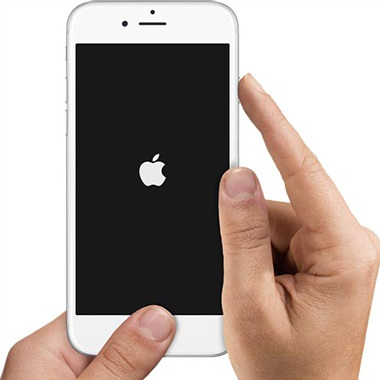
以上都確定無誤後,終於就可以進入 DFU 刷機、刷 iPhone 的教學啦!過程中會用到 HOME 鍵,因此 iPhone X / XS / XR 等沒有 HOME 鍵的機種,是另一種刷機方式,請見本文下方。
以下步驟要很流暢才能夠順利刷機成功,因此在嘗試 DFU 模式前,請先看清楚以下步驟囉!
iPhone X、XS、XR 的 DFU 模式教學
- 將 iPhone X 連上電腦、開啟 iTunes。
- 按一下「音量 +」並放開。
- 按一下「音量 -」並放開。
- 按住電源鍵(右側按鈕)不放,直到 iPhone X 強制關機。
- 持續按住電源鍵,關機後立刻按住「音量 -」不放。
- 五秒後,放開電源鍵,同時「音量 -」仍持續按住。
- 大概再過五秒, iTunes 就會顯示讀取到一台「回復模式」的 iPhone,此時 DFU 步驟完成。
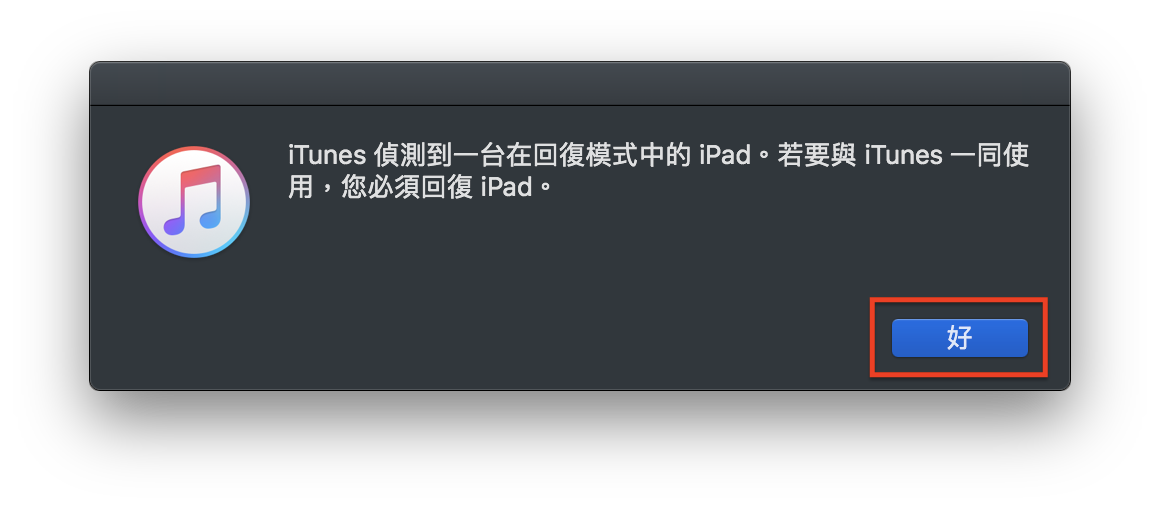
iPhone 8、iPhone 8 Plus、iPhone 7、7 Plus 進入 DFU 模式教學
下面敘述以 iPhone 8 作為範例,但其實 8 與 7 做法是一樣的。
- 將 iPhone 8 連上電腦、開啟 iTunes。
- 將 iPhone 8 正常關機。
- 按住 iPhone 8 的「電源鍵」不放 3 秒,並立即按住「音量 – 」鍵,兩個按鍵同時按著約 10 秒。
- 放開「電源鍵」,同時繼續按著「音量 – 」鍵,直到 iTunes 顯示「偵測到在恢復模式的 iPhone」的訊息才算完成。
iPhone 6、6 Plus、iPad 及更早版本的機種如何進入 DFU
- 將 iPhone 6 連上電腦、開啟 iTunes 並確定連接上。
- (此時 iPhone 是在開機狀態)同時按住 iPhone 電源鍵與 HOME 鍵約 10 秒,直到螢幕黑掉。
- 螢幕變黑後,繼續按著電源鍵與 HOME 鍵不放,默數 5 秒,才將電源鍵放開(此時 HOME 鍵仍是按著不放)。
- 繼續壓著 HOME 鍵,直到電腦的 iTunes 偵測到恢復模式的 iPhone。
進入 DFU 模式後的注意事項
這樣就進入 DFU 模式了!只是刷機完後,要接著做什麼呢?
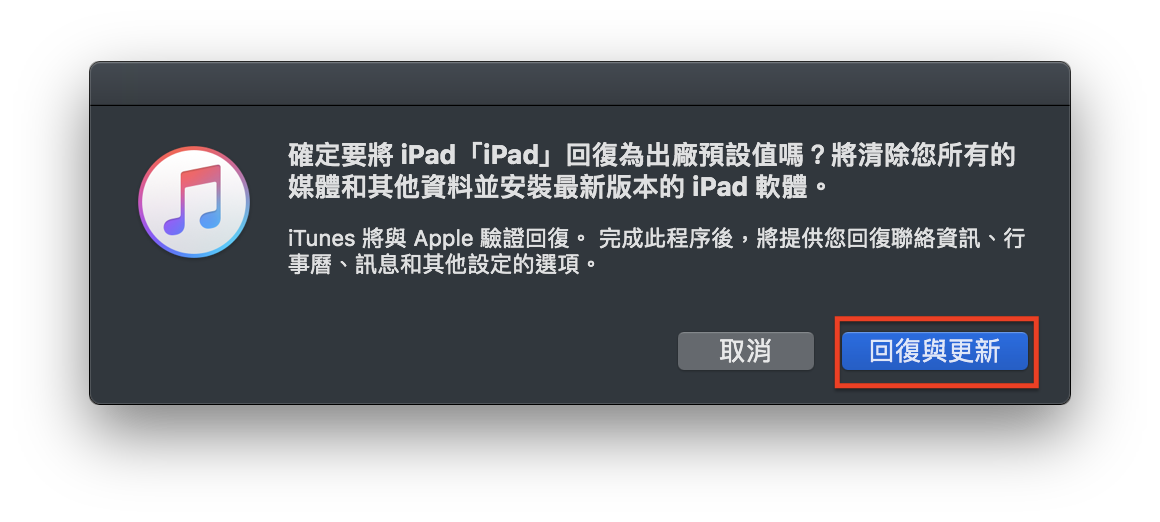
- 如果出現「更新/回復」的按鈕,點「更新」,直到 iOS 完全沒問題且進入系統後,再從備份回復。
- 如果更新失敗,就點「回復」。
- 如果忘記 iPhone 密碼,只好點「回復」,因為若要將資料救回,還是得輸入 iPhone 鎖機密碼才行。

